Linux技巧:掌控Ctrl与CapsLock的秘密
linux ctrl caps
作者:IIS7AI 时间:2025-01-04 03:18
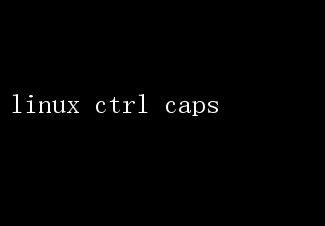
Linux系统中的Ctrl与Caps Lock键:释放潜能的高效调整 在Linux系统中,键盘的Ctrl和Caps Lock键扮演着至关重要的角色,它们不仅仅是简单的输入工具,更是提高用户操作效率、优化工作体验的关键所在
然而,许多用户并未充分意识到这两个键的潜力,更未尝试对它们进行重新配置,以更好地满足自己的使用习惯和需求
本文旨在深入探讨Linux系统中Ctrl和Caps Lock键的重要性,并介绍如何通过简单的调整,最大化地释放它们的潜能
一、Ctrl键:高效操作的秘密武器 Ctrl键在Linux系统中是一个不可或缺的功能键,它与其他键位的组合能够实现一系列快捷操作,极大地提升了用户的工作效率
例如,Ctrl+C用于复制文本,Ctrl+V用于粘贴文本,Ctrl+X用于剪切文本,这些基本操作在日常工作中几乎不可或缺
此外,Ctrl+A可以快速将光标移动到文本行的开头,Ctrl+E则将光标移动到文本行的末尾,Ctrl+F和Ctrl+B则分别用于向前和向后翻页
这些快捷键的存在,使得用户在处理文本和浏览网页时能够更加迅速、准确地完成各种操作
不仅如此,Ctrl键还能与Alt、Shift等键位组合,实现更加复杂的操作
例如,Ctrl+Alt+T可以快速打开终端窗口,这对于需要频繁使用命令行操作的Linux用户来说,无疑是一个巨大的便利
而Ctrl+Shift+N在浏览器中打开新的私密窗口,则进一步保护了用户的隐私安全
二、Caps Lock键:被忽视的多功能键 相比之下,Caps Lock键似乎更多地被用户视为一个“鸡肋”般的存在
在许多情况下,用户会误触Caps Lock键,导致输入的文本全部变成大写,从而引发输入错误
然而,在Linux系统中,Caps Lock键同样可以被赋予更多的功能和用途
事实上,Caps Lock键的默认功能是切换字母的大小写状态,但这并不意味着它只能被用于这一目的
通过一些简单的设置,用户可以将Caps Lock键重新映射为其他更常用的功能键,从而避免误触带来的不便,并进一步提升工作效率
三、Linux系统中Ctrl与Caps Lock键的互换:释放潜能的高效调整 在Linux系统中,用户可以通过xmodmap命令或setxkbmap命令来实现Ctrl和Caps Lock键的互换
这种互换不仅有助于避免误触Caps Lock键带来的输入错误,还能让用户更加便捷地使用Ctrl键进行快捷操作
具体来说,用户可以通过以下步骤实现Ctrl和Caps Lock键的互换: 1.使用xmodmap命令: - 首先,用户需要创建一个名为.Xmodmap的文件,并在其中添加相应的配置信息
这些信息包括移除原有的Caps Lock和Ctrl键的功能,然后将Ctrl键的功能分配给Caps Lock键,将Caps Lock键的功能分配给原来的Ctrl键位置
- 接着,用户需要执行xmodmap ~/.Xmodmap命令来加载配置文件,使更改生效
- 如果用户希望每次启动系统时都自动加载这个配置,可以将xmodmap ~/.Xmodmap命令添加到~/.xinitrc文件中
2.使用setxkbmap命令: - 用户只需执行setxkbmap -option ctrl:swapcaps命令,即可实现Ctrl和Caps Lock键的互换
- 与xmodmap命令相比,setxkbmap命令更加简洁方便,且可以将命令添加到~/.bashrc文件中,以便每次打开新的终端或标签页时都能自动加载配置
通过这两种方法中的任何一种,用户都可以轻松实现Ctrl和Caps Lock键的互换,从而更加高效地利用这两个键位
四、调整后的优势与影响 在调整了Ctrl和Caps Lock键的功能后,用户将能够享受到更加便捷、高效的输入体验
具体来说,这种调整将带来以下优势: 1.减少误触带来的输入错误:由于Caps Lock键被重新映射为Ctrl键或其他更常用的功能键,用户误触该键时不再会导致输入的文本全部变成大写
这将大大降低输入错误的发生率,提高文本输入的准确性和效率
2.提升快捷操作的速度和便捷性:通过将Ctrl键的功能分配给Caps Lock键(通常位于键盘左下角、更容易触及的位置),用户可以更加迅速、准确地执行各种快捷操作
这将进一步提升用户的工作效率,尤其是在需要频繁使用快捷键的场合下
3.个性化定制以满足不同需求:除了互换Ctrl和Caps Lock键的功能外,用户还可以根据自己的使用习惯和需求,对键盘上的其他键位进行重新映射和配置
这将为用户提供更加个性化、定制化的输入体验
五、结论 综上所述,Linux系统中的Ctrl和Caps Lock键是用户高效操作计算机的重要工具
通过简单的设置和调整,用户可以最大化地释放这两个键位的潜能,从而更加便捷、高效地完成各种任务
这种调整不仅有助于减少误触带来的输入错误,还能提升快捷操作的速度和便捷性,为用户提供更加个性化、定制化的输入体验
因此,我们强烈建议Linux用户尝试对Ctrl和Caps Lock键进行重新配置,以更好地满足自己的使用需求和提高工作效率
- 上一篇:Linux下$lc命令实战技巧解析
- 下一篇:Linux系统下ETH设备配置指南